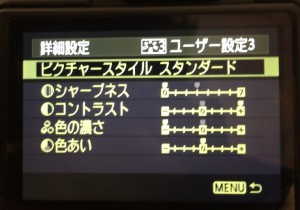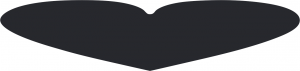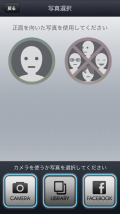今回は「ピクチャースタイル」について少しご紹介させていただきたいと思います。
canonで言う「ピクチャースタイル」とは、
”シャープネス”
”コントラスト”
”色の濃さ”
”色あい”
の4種類の設定のこと。
基本的にはオートでも十分撮影できますが、「ポートレート向き」設定や「風景向き」設定などがデフォルトで選べるようになっています。
デフォルトには「ポートレート」「風景」以外に、「スタンダード」「ニュートラル」「忠実設定」「モノクロ」があり、canonでは更に自分の好みの設定を保存しておくことができる「ユーザー設定」が3種類登録できます。
ちなみにTAROは
- ユーザー設定1
シャープネス1、コントラスト-1、色の濃さ-1、色あい-2
- ユーザー設定2
シャープネス2、コントラスト3、色の濃さ1、色あい1
- ユーザー設定3
シャープネス0、コントラスト4、色の濃さ-4、色あい0
を保存しています。1、2は割と弄ってしまうので、そのままの設定で使うのは3のみでしょうか。
ではこの違いは実際に撮影してみた画像で見比べてみましょう!
ピクチャースタイル比較
左から順にユーザー設定1、2、3となっています。
彩度等の違いがわかりますでしょうか?
自宅の造花(古くて少々汚いですが・・・)を撮影したものになります。
1だと少しくすんだ色合いで、2は抑えめな鮮やかさ、3はセピアのようなイメージとなっています。
さて、TAROがおすすめしたいのはこの「ユーザー設定3」に登録している、コントラスト4、色の濃さ-4の設定。我々仲間内では「厨二設定(ちゅうにせってい)」と呼んでいます(笑)
雰囲気写真向きの設定なので、「シーン」をかなり選びますが、自分のイメージとマッチした時の感動は今でも忘れませんw
所謂「影がある」情景などで用いてみてはいかがでしょうか?
(コスプレのクオリティは気にしないであげてください←)
設定の仕方

設定方法は2箇所から選べます。
本体左上部にある「MENU」から撮影設定2項目目の一番下にある「ピクチャースタイル」を選択するか、もしくは本体左下部にある矢印ボタンの「下ボタン」(ピクチャースタイルのイラストがある)のどちらからでも設定ができます。
後者のボタンの方が、瞬時に選択変更ができますので、そちらを覚えておいた方がいいかもです。
余談ですが、TAROは撮影の際、「ピクチャースタイル」の他に「WB補正/BKT設定」を見ます。
ホワイトバランス自体は「太陽光」「日陰」「くもり」「白熱電球」「白色蛍光灯」「ストロボ」「マニュアル」とデフォルトでありますが、室外なのか室内なのかで選択し、更に好みの色になるように、この「WB補正/BKT設定」を弄ったりします。
こちらはまた改めてご説明できれば・・・。
今回はあまり詳しく書いていませんが、そこまで必要な事でもないので、お耳(目)汚し程度で流し読みしていただけましたら幸いです。
もしおヒマなお時間がありましたら、ピクチャースタイルの設定を一つずついじりながら好みの設定を探してみてくださいね☆